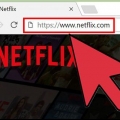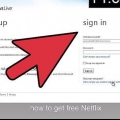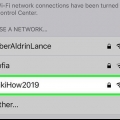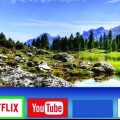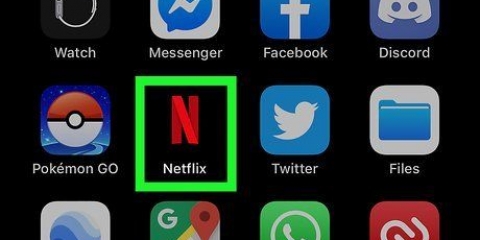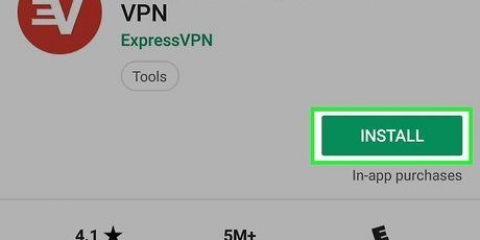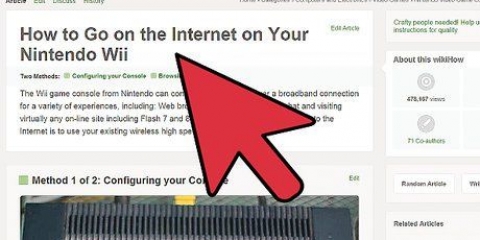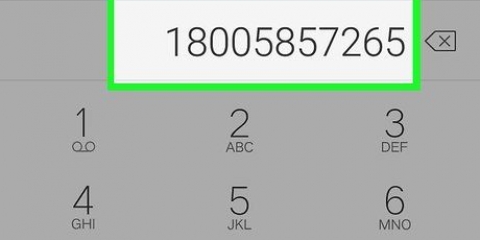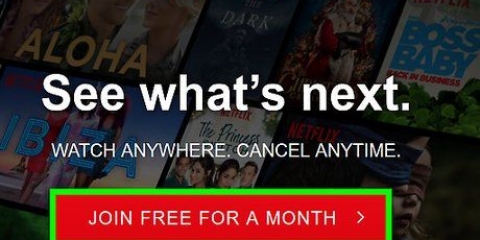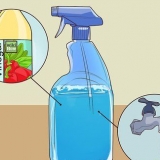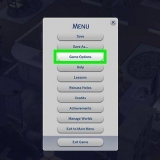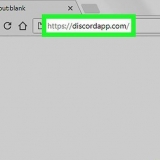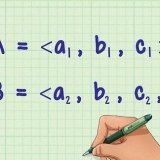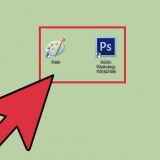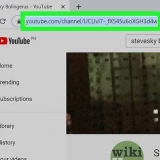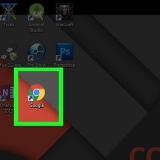3. Koppel die speler aan jou TV. Daar is verskeie maniere om dit te doen: Gebruik `n HDMI-kabel. As jy `n TV met HD het, is dit die beste om `n HDMI-kabel te gebruik vir die beste resolusie. Prop die een kant in die speler en die ander kant in jou TV. Gebruik `n gewone AV-kabel as jy nie HD het nie. Plaas die korrekte kleurprop in die ooreenstemmende invoer (geel/rooi/wit). Laai die nuutste sagteware af wat vir jou speler beskikbaar is. Dit kan probleme voorkom. Kies die verlangde resolusie. Dit is veral belangrik as jy films in HD wil kyk. Koppel die speler aan jou rekening, indien moontlik. Sommige spelers bied die opsie om sosiale media te gebruik om met jou vriende te deel waarna jy kyk. Jy kan ook voorstelle ontvang oor wat jou vriende gekyk het of kyk. 4. Maak seker dat die rekenaar en TV afgeskakel is en koppel die toestelle korrek. Daarna kan jy die rekenaar begin en die TV aanskakel. 5. Op `n rekenaar met Windows sal jy waarskynlik eers sekere instellings moet aanpas: Regskliek op die lessenaar en kies "Eienskappe". Klik op die blad "Instellings". Kies die tweede monitor en dui aan dat jy jou Windows Desktop na hierdie monitor wil uitbrei. Pas die resolusie van die tweede monitor aan indien nodig. Kies OK om die kieslys te verlaat. 3. Installeer die Netflix-toepassing. Gaan na die toepassingwinkel van u spesifieke speletjierekenaar en laai die Netflix-toepassing af. 4. Meld aan by jou Netflix-rekening en begin stroom. Jy hoef net die eerste keer aan te meld, die volgende keer sal jou speletjie-rekenaar jou outomaties aanmeld. Nou kan jy Netflix begin kyk. Hê pret! In die geval van metode twee kan jy byvoorbeeld ook YouTube of vakansieflieks vanaf jou rekenaar op jou TV kyk. Die meeste Windows-programme kan saam met die TV as `n monitor gebruik word.
Kyk netflix op 'n tv
Inhoud
Met `n intekening op Netflix kan jy onbeperkte TV-reekse en flieks kyk op die tyd van jou keuse. Netflix is `n internetdiens, maar dit is moontlik om Netflix op jou TV te kyk. Jy kan `n spesiale router koop, jy kan `n speletjiekonsole gebruik of jy kan jou rekenaar direk aan jou TV koppel. Dit maak nie saak watter metode jy verkies nie, want in hierdie artikel vertel ons jou alles oor al die metodes.
Trappe
Metode1 van 3:Gebruik `n `stroomvideo`-terugspeeltoestel
1. Kry `n terugspeeltoestel waarmee jy stromende video`s vanaf die internet op jou TV kan speel. Met sulke spelers kan jy flieks en reekse van Netflix op jou TV speel, maar ook video`s van YouTube of byvoorbeeld musiek van Pandora. Sommige bekende spelers is:
- Apple TV
- Roku
- boksie
- Sony Streaming Player
2. Koppel die speler by die korrekte inset van jou TV. Skakel die toestel aan en verseker internetverbinding.
4. Koppel aan jou netwerk. Nadat u die speler aangeskakel het, moet u aan die internet koppel. Die meeste spelers kan deesdae draadloos koppel, in daardie geval het jy geen kabels nodig vir `n werkende sein nie. Kies jou netwerk en voer jou wagwoord in nadat jy die toestel aangeskakel het.
As jou speler nie draadloos aan die internet kan koppel nie, het jy waarskynlik `n Ethernet-kabel nodig om die speler aan jou router te koppel.
5. Voltooi die proses. Jy het nou krag vir jou speler, jy het die speler aan die TV gekoppel en jy het internet. Oorweeg `n paar opsies voordat jy Netflix begin kyk:
Metode 2 van 3: Koppel die rekenaar direk aan die TV
1. Gaan jou TV na om te bepaal watter tipe invoer beskikbaar is. Soek die volgende insette: HDMI, VGA of SVGA. Kyk na die agterkant, onderkant of kant om uit te vind of hierdie insette ondersteun word.
2. Bepaal watter uitvoeropsies die videokaart op jou rekenaar het. Kyk na die agterkant van jou rekenaar en kyk vir `n tweede monitor-uitvoer. Jy kan die Netflix-sein deur hierdie uitset na jou TV stuur.
DVI is `n algemene uitset, maar dit is `n ander standaard as die tipes wat in stap 1 genoem word. In daardie geval moet jy dalk `n adapter koop.
3. Koop die toepaslike adapter om die rekenaaruitset aan die TV-invoer te koppel. As hulle verskillende tipes is, benodig jy waarskynlik twee kabels en `n adapter om die twee kabels te verbind.
6. Kies die korrekte invoer op die TV. Dit is dieselfde as om byvoorbeeld die DVD-speler as invoer te kies, maar jy kies `n ander opsie. Jy behoort nou jou Windows-lessenaar op jou TV-skerm te sien.
Let wel: jy sal nie die taakbalk op jou TV sien nie.
7. Tel jou blaaier op en sleep dit na jou TV-skerm.8. Kies die fliek of reeks wat jy wil kyk en druk Play. Nou stroom jy Netflix na jou TV, sonder dat dit veel kos.
Metode 3 van 3: Gebruik `n speletjie-rekenaar vir Netflix
1. Bepaal of jou speletjie-rekenaar Netflix ondersteun. Op die oomblik kan jy Sony se PS3, Nintendo se Wii en Microsoft se Xbox 360 gebruik om Netflix te stroom. Maar daar is `n paar dinge om voor op te let:
- As jy `n Xbox 360 het, sal jy `n intekening op `Xbox Live Gold` moet uitneem bykomend tot `n Netflix-intekening vir € 4,99 per maand.
- Die Wii ondersteun nie HD-gehalte nie.
2. Maak seker jy het die regte komponente en genoeg vrye spasie. Met `n Xbox 360 benodig jy benewens vinnige internet ten minste 5 MB vrye spasie op die hardeskyf om Netflix te stroom. Maak dus eers seker dat jou toestel aan al die vereistes voldoen.
Wenke
Waarskuwings
- As die beeld effens vervorm is, ondersteun die bestuurder van jou videokaart dalk nie die resolusie van die TV nie. Dateer die bestuurder op om die korrekte resolusie te speel. Gaan die vervaardiger se webwerf na vir meer inligting oor drywers en TV-resolusie.
Benodigdhede
- `n Televisie met HDMI- of VGA-invoer.
- `n Rekenaar met twee monitoruitsette naby die TV.
- Die regte kabel(s) en moontlik `n adapter om die TV aan die rekenaar te koppel.
Artikels oor die onderwerp "Kyk netflix op 'n tv"
Оцените, пожалуйста статью
Gewilde